Windows 10의 영화 및 TV 앱에는 깔끔한 미니가 있습니다.전망. 미니 뷰를 사용하면 작은 창에서 비디오를 볼 수 있습니다. 이 작은 창은 다른 모든 창의 상단에 고정되어 있습니다. 비디오를 재생 / 일시 정지하거나 되 감을 수 있습니다. 미니 플레이어는 크리에이터 업데이트의 일부였습니다. Microsoft는 다른 앱에서도이를 지원할 것으로 예상되었습니다. Groove 뮤직 플레이어는 미니 모드를 얻는 최초의 앱입니다. 안정적인 Windows 10 채널의 모든 사용자는 이제 Groove 미니 플레이어로 전환 할 수 있습니다.
그루브 미니 플레이어
Groove를 열고 트랙 또는 재생 목록을 재생합니다. 하단의 탐색 막대를 눌러 지금 재생 중보기로 이동하십시오. 미니 플레이어 버튼은 전체 화면 버튼 옆에 있습니다. 클릭하면 Groove 미니 플레이어로 전환됩니다.

미니 플레이어는 앨범 아트를 보여줄 때그냥 내버려둬 아래 스크린 샷은 축소 할 수있는 가장 작은 크기를 보여줍니다. Groove 미니 플레이어의 크기를 조정하려면 바깥 쪽 가장자리를 클릭하고 드래그하십시오. 미니 플레이어 창을 약간 더 크게 만들 수 있지만 앨범 아트를 올바르게 표시하려면 항상 정사각형이됩니다. Groove 미니 플레이어를 드래그하여 화면의 어느 위치 에나 배치 할 수 있습니다.
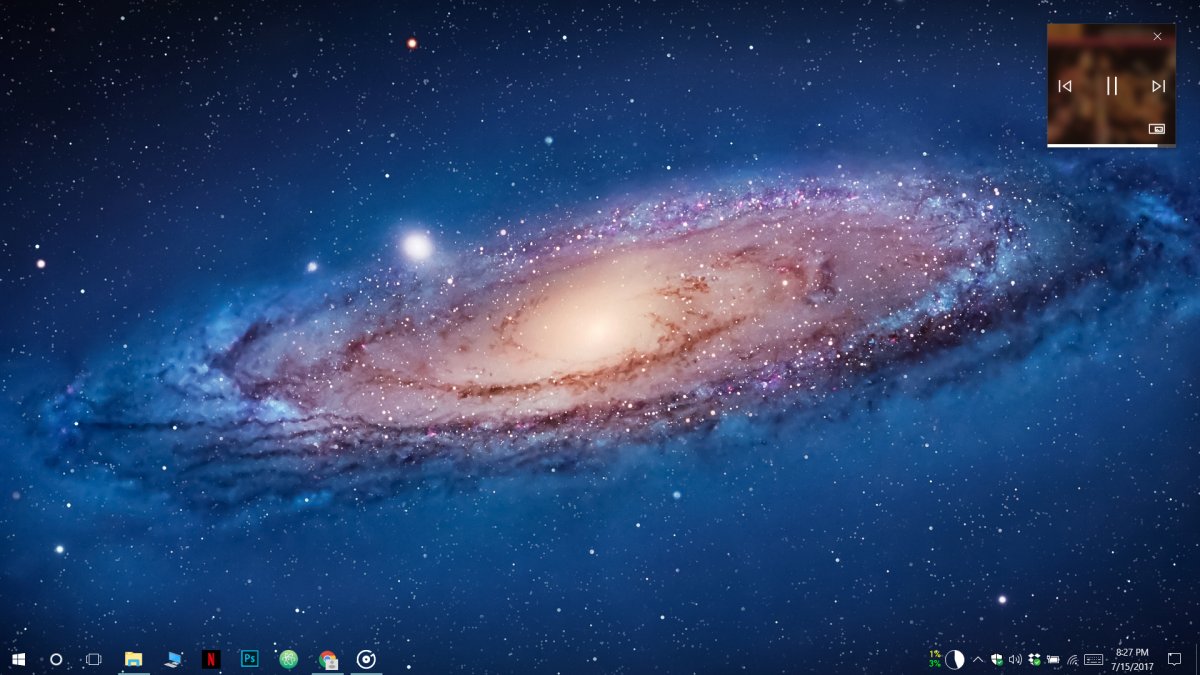
Groove mini 위로 마우스를 가져 가면재생 / 일시 정지 및 다음 / 이전 컨트롤이 나타납니다. 창의 맨 아래에는 탐색 표시 줄이 있습니다. 트랙 시간을 표시하지 않으며 트랙에서 앞뒤로 점프하는 데 사용할 수 없습니다. Groove 미니 플레이어의 오른쪽 하단에있는 버튼을 사용하면 미니 플레이어 모드를 종료하고 일반 모드로 돌아갈 수 있습니다.
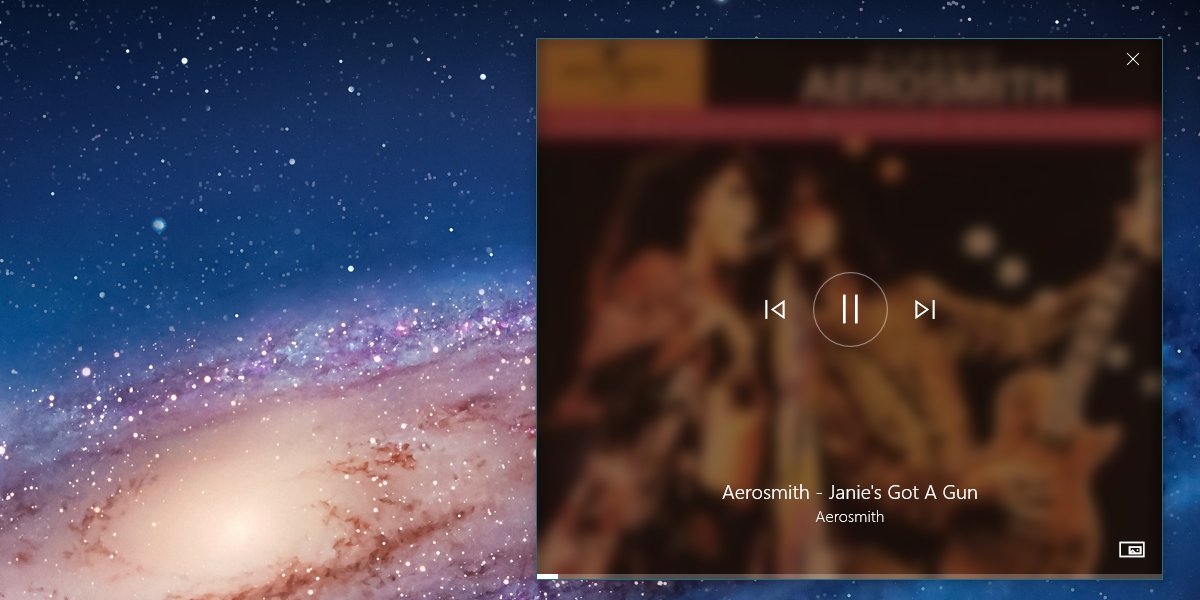
그루브는 화면의 어느 쪽을 기억하지 못합니다미니 플레이어를 옮겼습니다. 미니 플레이어로 전환하면 항상 화면 오른쪽 상단에 추가됩니다. 미니 플레이어에 대해 설정 한 크기를 기억하므로 작은 크기로 줄이면 다음에 전환 할 때 기억됩니다.
그루브 앱 버전
버튼이 보이지 않으면플레이어는 앱의 버전 번호를 확인하십시오. 이 새로운 업데이트의 버전은 10.17054.1541.1.0입니다. Windows 스토어에서 앱을 업데이트하는지 확인할 수 있습니다. 또한 Windows 업데이트를 확인하여 7 월 누적 업데이트가 설치되어 있는지 확인하십시오. 새 버전이 해당 업데이트와 함께 제공 될 수 있습니다.













코멘트